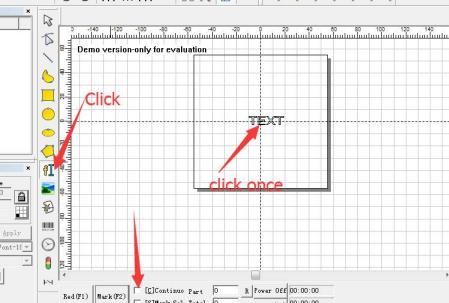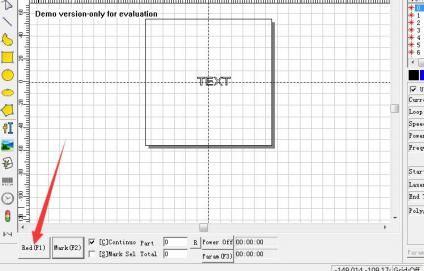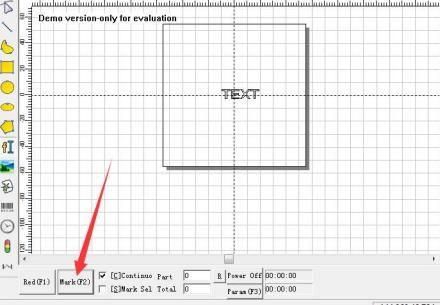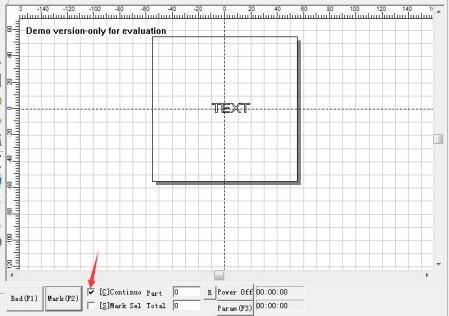Ako nainštalovať stroj na označenie laserového laseru?-Tretia časť
If ten červený osvetlenie is nie on zameranie,prosím do as nasledujúci:
2) Otvorte zobrazenie a softvér na PC,vytvárať žiadny text, Skontrolujtekontinuo„(Konkrétne nastavenia, pozrite si softvérovú príručku)
3) Kliknite na „Red (F1)“ v softvéri, objaví sa červený rám označujúci polohu a veľkosť tlače pod skenovacou hlavou, vložte doštičku (značková vzorka) do správnej polohy podľa červeného svetla.
4) Kliknite„Mark (F2) “, pomocou zdvíhacieho kolesa na stĺpci nastavte výšku skenovacej šošovky (proti rôznym podaným objektívom, výška by mala byť 15 ~ 20 cm (17,8 cm) od povrchu objektu), pri použití zdvíhacieho kolesa uvidíte 2 červený bod a na značnej oblasti vidíte biele svetlo. Keď biele svetlo dosiahne najsilnejšie, skontrolujte, či sa dva červené body pohybujú k sebe. (Ak najsilnejšie označenie bez dvoch červených svetla na zaostrení upravte jedno červené svetlo (nasledujúce))
6 Po dokončení nastavenia potrebujete pre ďalšie rôzne časti výšky iba dva červené body zdvíhaním kolesa na novom povrchu.
Čas príspevku: apríl-03-2023